微星gl62m笔记本如何通过U盘装系统来安装win8.1系统
编辑:zhuang123 来源:U大侠 时间:2019-10-14
微星gl62m笔记本有着非常强大的功能,在外观方面有着很浓重的微星风格。那么这款微星gl62m笔记本应该如何通过U盘装系统来安装win8.1系统呢?接下来U大侠小编就为大家分享微星gl62m笔记本通过U盘装系统来安装win8.1系统的方法步骤。


安装win8.1系统操作方法:
1、用一个大于4g容量u盘制作好u盘启动盘,按开机启动快捷键进入u启动主菜单界面,选择“【02】U大侠win8pe标准版(新机器)”并回车,如图:
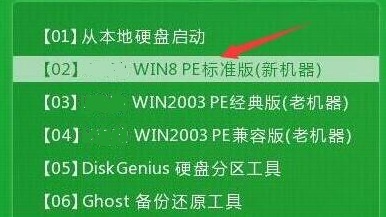
2、在U大侠pe装机工具中选择win8.1镜像安装在c盘,点击确定,如图:
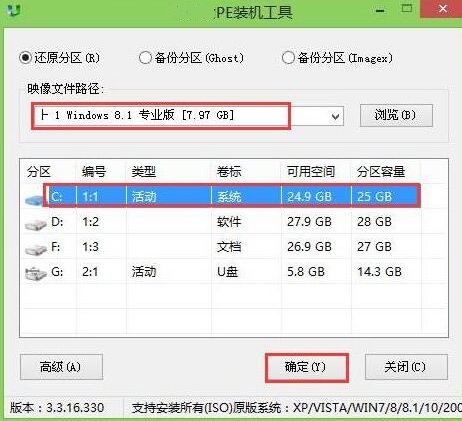
3、在还原提醒框中勾选复选框“完成后重启”,点击确定,如图:
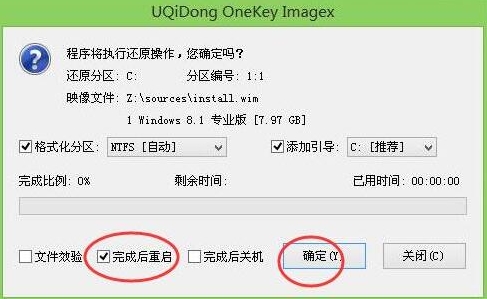
4、还原后会自动重启电脑,然后进行程序安装,等待安装完成,请慢慢等候。如图:

5、根据提示进行相关的帐户、语言等设置,设置完成后就可以使用win8.1系统了。
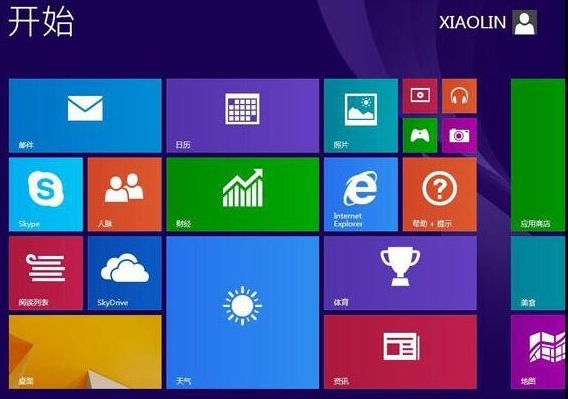
微星gl62m笔记本如何安装win8.1系统呢?以上内容就是通过U盘装系统方式安装win8.1系统的方法步骤。如果有用户想要安装win8.1系统,那么就按照上述的方法步骤进行操作,希望这篇文章介意帮助到大家。
更多精彩内容,请关注U大侠官网或者关注U大侠官方微信公众号(搜索“U大侠”,或者扫描下方二维码即可)。

U大侠微信公众号
有问题的小伙伴们也可以加入U大侠官方Q群(129073998),U大侠以及众多电脑大神将为大家一一解答。
分享:






